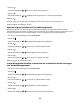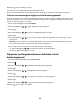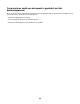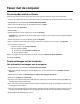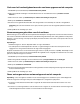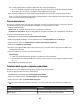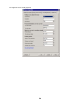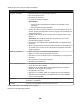Operation Manual
Faxen met de computer
Fax verzenden met de software
U kunt met de software een document naar de computer scannen en het document naar iemand faxen.
1 Plaats een origineel document met de bedrukte zijde naar beneden in de automatische documentinvoer (ADI).
2 Dubbelklik op het bureaublad op Lexmark Productivity Studio.
3 Klik in het rechterdeelvenster van het welkomstvenster op Faxen.
4 Selecteer de optie Document.
5 Klik op Start.
6 Geef de gegevens van de ontvanger op en klik op Volgende.
Opmerking: een faxnummer kan maximaal 64 cijfers, komma's, punten, spaties en/of de volgende symbolen
bevatten: * # + - ( ).
7 Geef de gegevens voor het voorblad op en klik op Volgende.
8 Als u nog andere documenten wilt verzenden met de fax, voegt u deze nu toe en klikt u op Volgende.
9 U verzendt als volgt uw fax:
• Meteen: selecteer de optie Nu verzenden.
• Op een opgegeven tijdstip:
a Selecteer de optie Verzenden uitstellen tot.
b Stel een datum en tijd in.
10 Als u een papieren kopie wilt hebben van uw fax, selecteert u Kopie van de fax afdrukken.
11 Klik op Verzenden.
Faxen ontvangen met de computer
Fax automatisch ontvangen met de computer
1 Dubbelklik op het bureaublad op Lexmark Productivity Studio.
2 Klik in het gedeelte Instellingen in het linkerdeelvenster van het welkomstvenster op Instellen en faxen
beheren.
3 Klik in het menu Taken op Snelkeuzelijst en andere faxinstellingen aanpassen.
4 Klik op de tab Bellen en antwoorden.
5 Selecteer in het gedeelte Binnenkomende oproepen automatisch als fax beantwoorden de optie Aan in de
keuzelijst Automatisch beantwoorden.
6 Als u de functie Automatisch beantwoorden volgens een tijdschema wilt in- en uitschakelen, selecteert u de
instellingen in de keuzelijsten.
7 Als u het aantal belsignalen wilt instellen waarna de printer de faxen automatisch ontvangt, selecteert u een
instelling in de keuzelijst Opnemen na in het gedeelte Beantwoorden met de ingestelde soort telefoonlijn.
8 Klik op OK om de instellingen op te slaan.
55